TOYOTA COROLLA 2022 Manuale de Empleo (in Spanish)
Manufacturer: TOYOTA, Model Year: 2022, Model line: COROLLA, Model: TOYOTA COROLLA 2022Pages: 690, tamaño PDF: 147.38 MB
Page 351 of 690
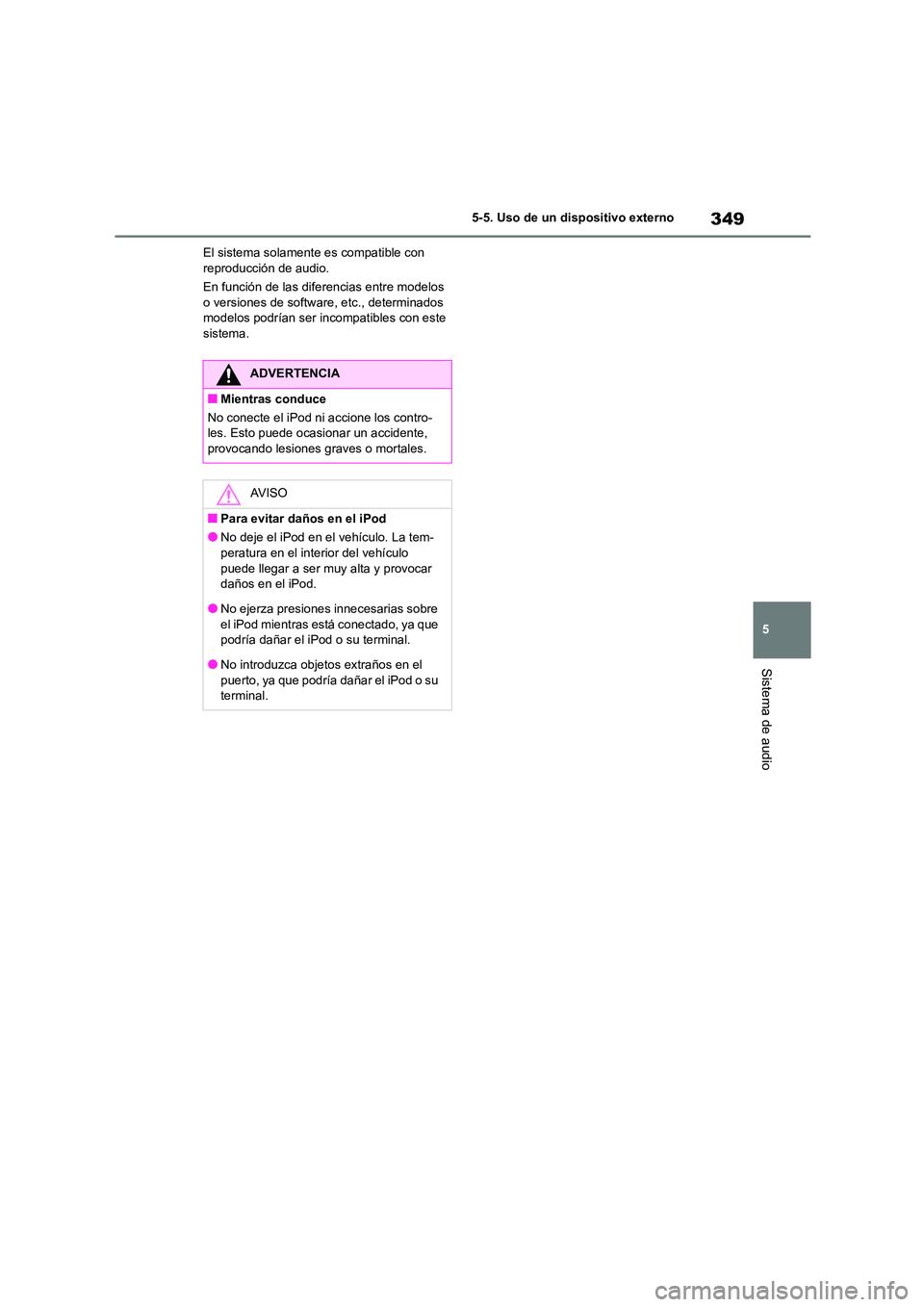
349
5
5-5. Uso de un dispositivo externo
Sistema de audio
El sistema solamente es compatible con reproducción de audio.
En función de las diferencias entre modelos
o versiones de software, etc., determinados
modelos podrían ser incompatibles con este sistema.
ADVERTENCIA
■Mientras conduce
No conecte el iPod ni accione los contro-
les. Esto puede ocasionar un accidente,
provocando lesiones gr aves o mortales.
AV I S O
■Para evitar daños en el iPod
●No deje el iPod en el vehículo. La tem- peratura en el interior del vehículo
puede llegar a ser muy alta y provocar
daños en el iPod.
●No ejerza presiones innecesarias sobre
el iPod mientras está conectado, ya que
podría dañar el iPod o su terminal.
●No introduzca objetos extraños en el
puerto, ya que podría dañar el iPod o su
terminal.
Page 352 of 690
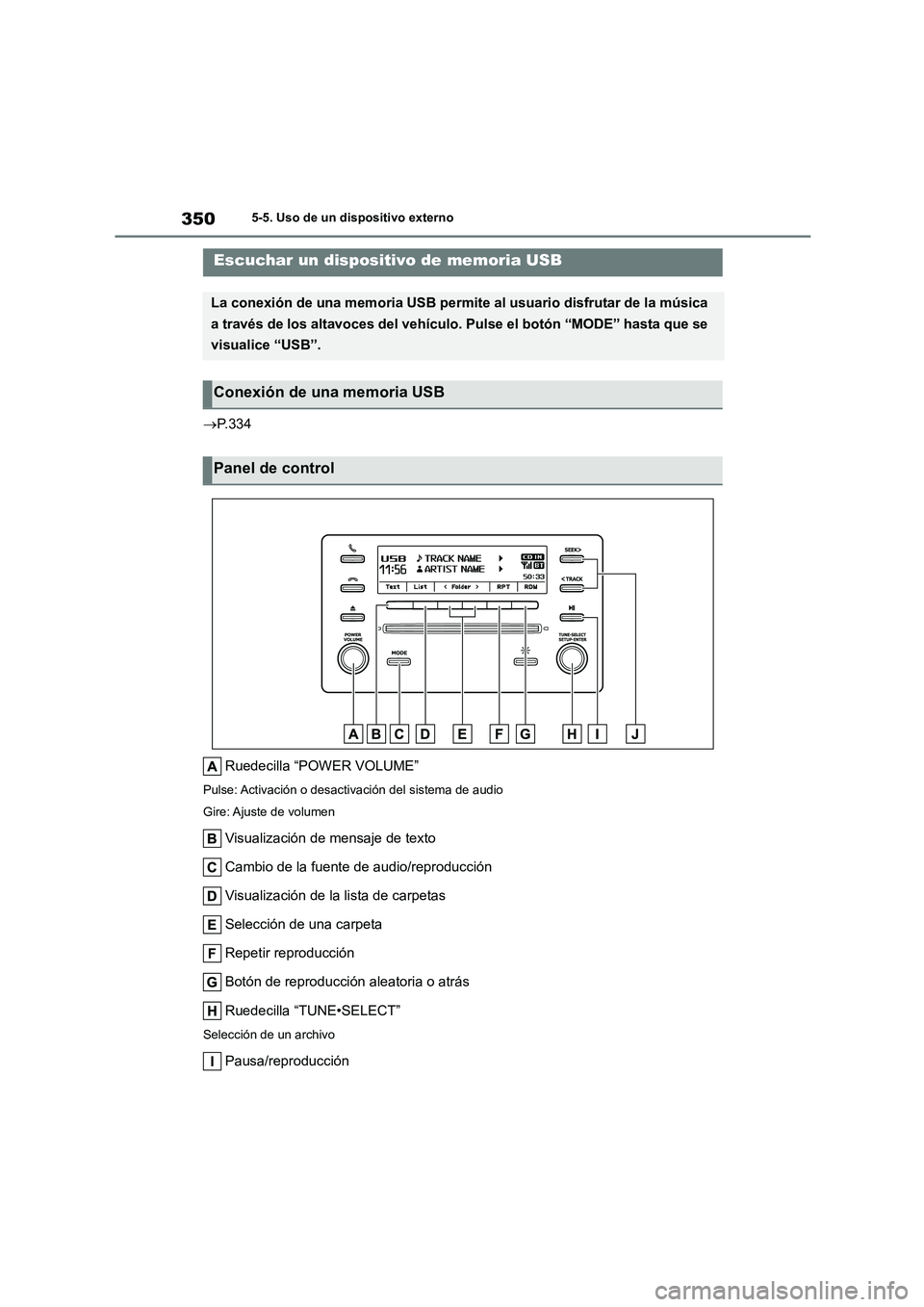
3505-5. Uso de un dispositivo externo
P.334
Ruedecilla “POWER VOLUME”
Pulse: Activación o desactivación del sistema de audio
Gire: Ajuste de volumen
Visualización de mensaje de texto
Cambio de la fuente de audio/reproducción
Visualización de la lista de carpetas
Selección de una carpeta
Repetir reproducción
Botón de reproducción aleatoria o atrás
Ruedecilla “TUNE•SELECT”
Selección de un archivo
Pausa/reproducción
Escuchar un dispositivo de memoria USB
La conexión de una memoria USB permite al usuario disfrutar de la música
a través de los altavoces del vehículo. Pulse el botón “MODE” hasta que se
visualice “USB”.
Conexión de una memoria USB
Panel de control
Page 353 of 690
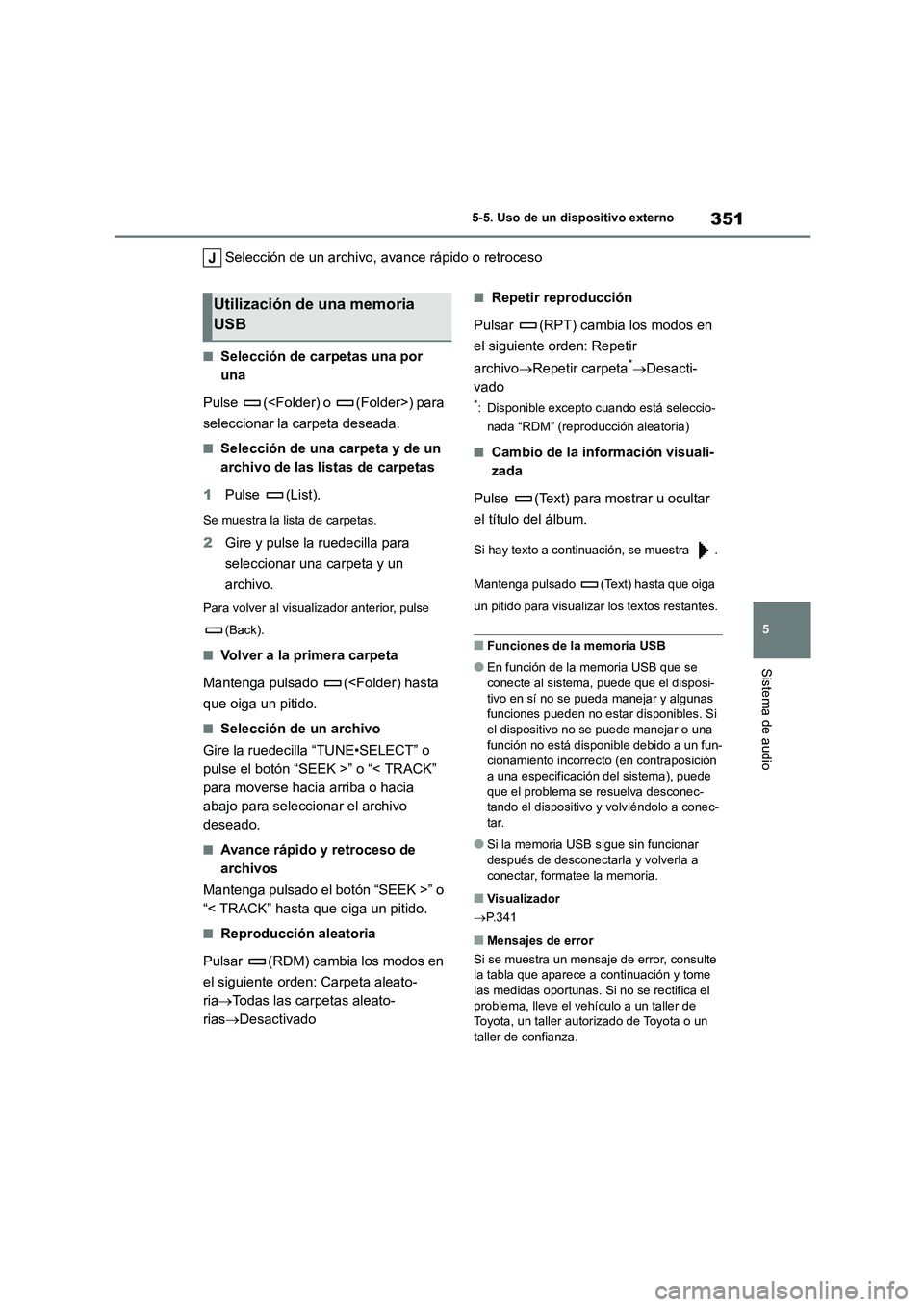
351
5
5-5. Uso de un dispositivo externo
Sistema de audio
Selección de un archivo, avance rápido o retroceso
■Selección de carpetas una por
una
Pulse (
seleccionar la carpeta deseada.
■Selección de una carpeta y de un
archivo de las listas de carpetas
1 Pulse (List).
Se muestra la lista de carpetas.
2Gire y pulse la ruedecilla para
seleccionar una carpeta y un
archivo.
Para volver al visualizador anterior, pulse
(Back).
■Volver a la primera carpeta
Mantenga pulsado (
■Selección de un archivo
Gire la ruedecilla “TUNE•SELECT” o
pulse el botón “SEEK >” o “< TRACK”
para moverse hacia arriba o hacia
abajo para seleccionar el archivo
deseado.
■Avance rápido y retroceso de
archivos
Mantenga pulsado el botón “SEEK >” o
“< TRACK” hasta que oiga un pitido.
■Reproducción aleatoria
Pulsar (RDM) cambia los modos en
el siguiente orden: Carpeta aleato-
ria Todas las carpetas aleato-
rias Desactivado
■Repetir reproducción
Pulsar (RPT) cambia los modos en
el siguiente orden: Repetir
archivo Repetir carpeta*Desacti-
vado
*: Disponible excepto cuando está seleccio-
nada “RDM” (reproducción aleatoria)
■Cambio de la información visuali-
zada
Pulse (Text) para mostrar u ocultar
el título del álbum.
Si hay texto a continuación, se muestra .
Mantenga pulsado (Text) hasta que oiga
un pitido para visualizar los textos restantes.
■Funciones de la memoria USB
●En función de la memoria USB que se conecte al sistema, puede que el disposi-
tivo en sí no se pueda manejar y algunas
funciones pueden no esta r disponibles. Si el dispositivo no se puede manejar o una
función no está disponible debido a un fun-
cionamiento incorrecto (en contraposición a una especificación del sistema), puede
que el problema se resuelva desconec-
tando el dispositivo y volviéndolo a conec- tar.
●Si la memoria USB sigue sin funcionar después de desconectarla y volverla a
conectar, formatee la memoria.
■Visualizador
P. 3 4 1
■Mensajes de error
Si se muestra un mensaje de error, consulte
la tabla que aparece a continuación y tome las medidas oportunas. Si no se rectifica el
problema, lleve el vehículo a un taller de
Toyota, un taller autorizado de Toyota o un taller de confianza.
Utilización de una memoria
USB
Page 354 of 690
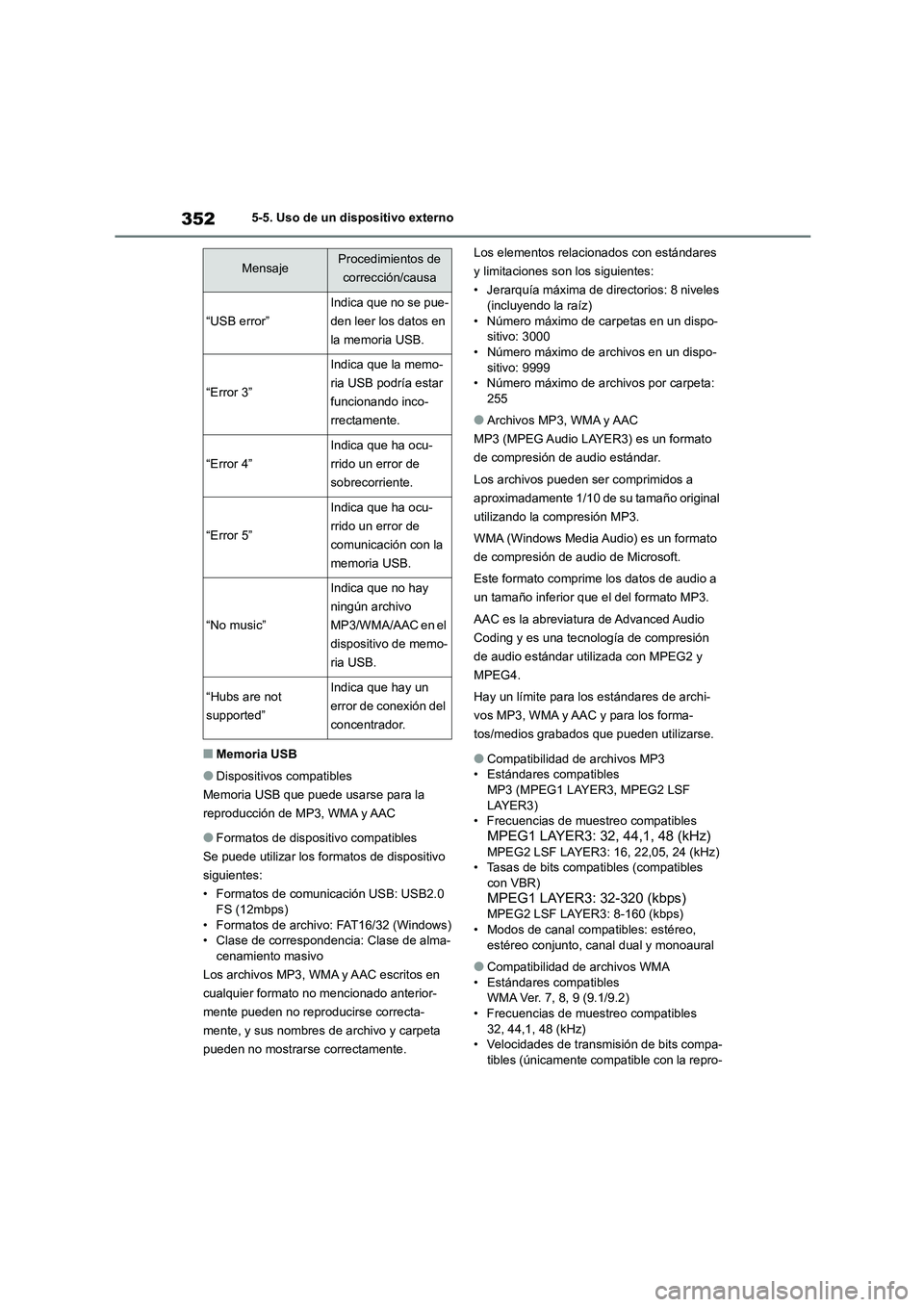
3525-5. Uso de un dispositivo externo
■Memoria USB
●Dispositivos compatibles
Memoria USB que puede usarse para la
reproducción de MP3, WMA y AAC
●Formatos de dispositivo compatibles
Se puede utilizar los formatos de dispositivo
siguientes:
• Formatos de comunicación USB: USB2.0
FS (12mbps)
• Formatos de archivo: FAT16/32 (Windows) • Clase de correspondencia: Clase de alma-
cenamiento masivo
Los archivos MP3, WMA y AAC escritos en
cualquier formato no mencionado anterior-
mente pueden no reproducirse correcta-
mente, y sus nombres de archivo y carpeta
pueden no mostrarse correctamente.
Los elementos relacionados con estándares
y limitaciones son los siguientes:
• Jerarquía máxima de directorios: 8 niveles (incluyendo la raíz)
• Número máximo de carpetas en un dispo-
sitivo: 3000 • Número máximo de archivos en un dispo-
sitivo: 9999
• Número máximo de archivos por carpeta: 255
●Archivos MP3, WMA y AAC
MP3 (MPEG Audio LAYER3) es un formato
de compresión de audio estándar.
Los archivos pueden ser comprimidos a
aproximadamente 1/10 de su tamaño original
utilizando la compresión MP3.
WMA (Windows Media Audio) es un formato
de compresión de audio de Microsoft.
Este formato comprime los datos de audio a
un tamaño inferior que el del formato MP3.
AAC es la abreviatura de Advanced Audio
Coding y es una tecnología de compresión
de audio estándar utilizada con MPEG2 y
MPEG4.
Hay un límite para los estándares de archi-
vos MP3, WMA y AAC y para los forma-
tos/medios grabados que pueden utilizarse.
●Compatibilidad de archivos MP3
• Estándares compatibles
MP3 (MPEG1 LAYER3, MPEG2 LSF LAYER3)
• Frecuencias de muestreo compatibles
MPEG1 LAYER3: 32, 44,1, 48 (kHz)MPEG2 LSF LAYER3: 16, 22,05, 24 (kHz)
• Tasas de bits compatibles (compatibles
con VBR)MPEG1 LAYER3: 32-320 (kbps)
MPEG2 LSF LAYER3: 8-160 (kbps)
• Modos de canal compatibles: estéreo, estéreo conjunto, c anal dual y monoaural
●Compatibilidad de archivos WMA • Estándares compatibles
WMA Ver. 7, 8, 9 (9.1/9.2)
• Frecuencias de muestreo compatibles 32, 44,1, 48 (kHz)
• Velocidades de transmisión de bits compa-
tibles (únicamente compatible con la repro-
MensajeProcedimientos de
corrección/causa
“USB error”
Indica que no se pue-
den leer los datos en
la memoria USB.
“Error 3”
Indica que la memo-
ria USB podría estar
funcionando inco-
rrectamente.
“Error 4”
Indica que ha ocu-
rrido un error de
sobrecorriente.
“Error 5”
Indica que ha ocu-
rrido un error de
comunicación con la
memoria USB.
“No music”
Indica que no hay
ningún archivo
MP3/WMA/AAC en el
dispositivo de memo-
ria USB.
“Hubs are not
supported”
Indica que hay un
error de conexión del
concentrador.
Page 355 of 690
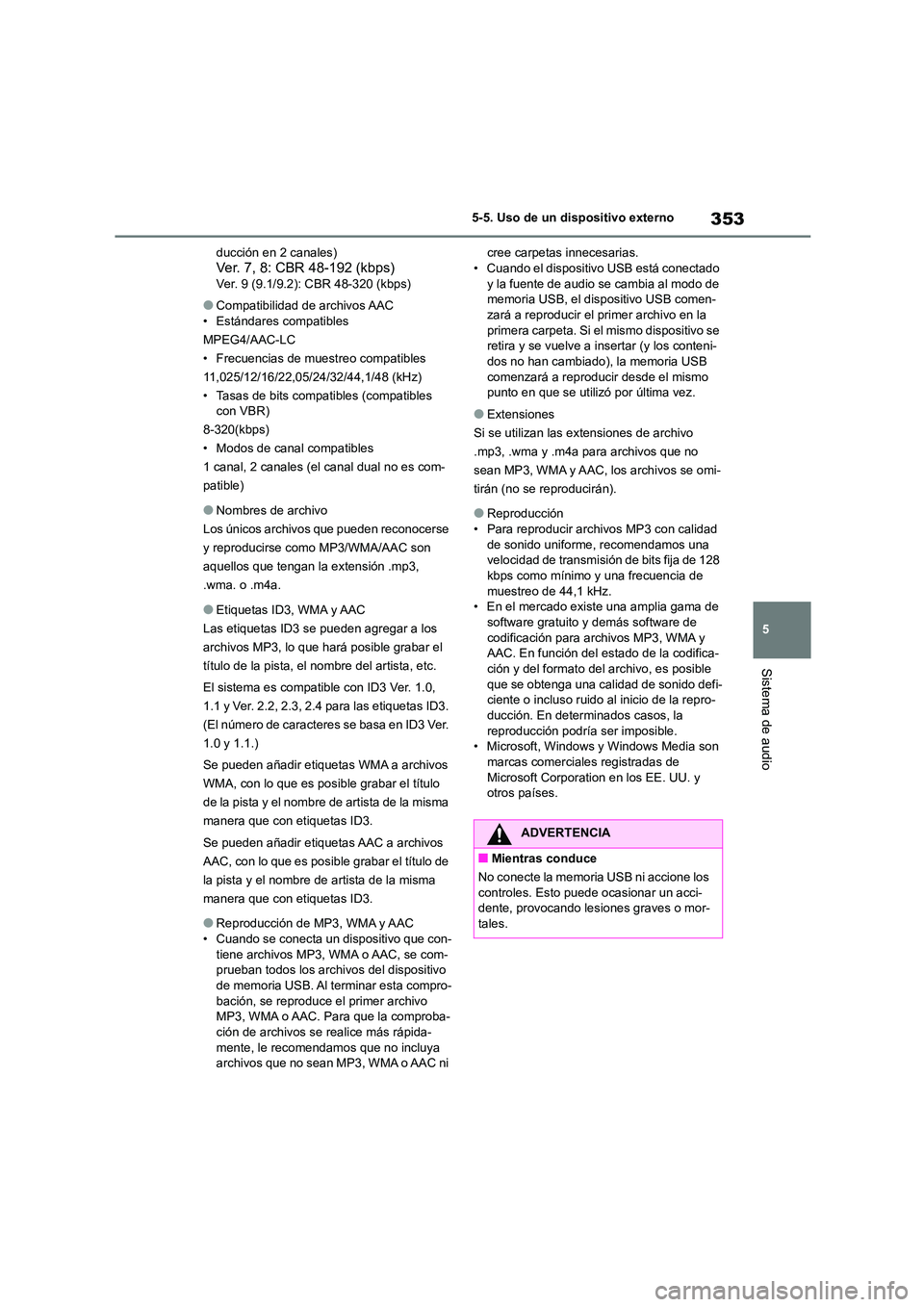
353
5
5-5. Uso de un dispositivo externo
Sistema de audio
ducción en 2 canales)Ver. 7, 8: CBR 48-192 (kbps)
Ver. 9 (9.1/9.2): CBR 48-320 (kbps)
●Compatibilidad de archivos AAC
• Estándares compatibles
MPEG4/AAC-LC
• Frecuencias de muestreo compatibles
11,025/12/16/22,05/24/32/44,1/48 (kHz)
• Tasas de bits compatibles (compatibles
con VBR)
8-320(kbps)
• Modos de canal compatibles
1 canal, 2 canales (el canal dual no es com-
patible)
●Nombres de archivo
Los únicos archivos que pueden reconocerse
y reproducirse como MP3/WMA/AAC son
aquellos que tengan la extensión .mp3,
.wma. o .m4a.
●Etiquetas ID3, WMA y AAC
Las etiquetas ID3 se pueden agregar a los
archivos MP3, lo que hará posible grabar el
título de la pista, el nombre del artista, etc.
El sistema es compatible con ID3 Ver. 1.0,
1.1 y Ver. 2.2, 2.3, 2.4 para las etiquetas ID3.
(El número de caracteres se basa en ID3 Ver.
1.0 y 1.1.)
Se pueden añadir etiquetas WMA a archivos
WMA, con lo que es posible grabar el título
de la pista y el nombre de artista de la misma
manera que con etiquetas ID3.
Se pueden añadir etiquetas AAC a archivos
AAC, con lo que es posible grabar el título de
la pista y el nombre de artista de la misma
manera que con etiquetas ID3.
●Reproducción de MP3, WMA y AAC
• Cuando se conecta un dispositivo que con- tiene archivos MP3, WMA o AAC, se com-
prueban todos los archivos del dispositivo
de memoria USB. Al terminar esta compro- bación, se reproduce el primer archivo
MP3, WMA o AAC. Para que la comproba-
ción de archivos se realice más rápida- mente, le recomendamos que no incluya
archivos que no sean MP3, WMA o AAC ni
cree carpetas innecesarias. • Cuando el dispositivo USB está conectado
y la fuente de audio se cambia al modo de
memoria USB, el dispositivo USB comen- zará a reproducir el primer archivo en la
primera carpeta. Si el mismo dispositivo se
retira y se vuelve a insertar (y los conteni- dos no han cambiado), la memoria USB
comenzará a reproducir desde el mismo
punto en que se utilizó por última vez.
●Extensiones
Si se utilizan las extensiones de archivo
.mp3, .wma y .m4a para archivos que no
sean MP3, WMA y AAC, los archivos se omi-
tirán (no se reproducirán).
●Reproducción
• Para reproducir archivos MP3 con calidad de sonido uniforme, recomendamos una
velocidad de transmisión de bits fija de 128
kbps como mínimo y una frecuencia de muestreo de 44,1 kHz.
• En el mercado existe una amplia gama de
software gratuito y demás software de codificación para archivos MP3, WMA y
AAC. En función del estado de la codifica-
ción y del formato del archivo, es posible que se obtenga una calidad de sonido defi-
ciente o incluso ruido al inicio de la repro-
ducción. En determinados casos, la reproducción podría ser imposible.
• Microsoft, Windows y Windows Media son
marcas comerciales registradas de Microsoft Corporation en los EE. UU. y
otros países.
ADVERTENCIA
■Mientras conduce
No conecte la memoria USB ni accione los
controles. Esto puede ocasionar un acci- dente, provocando lesiones graves o mor-
tales.
Page 356 of 690
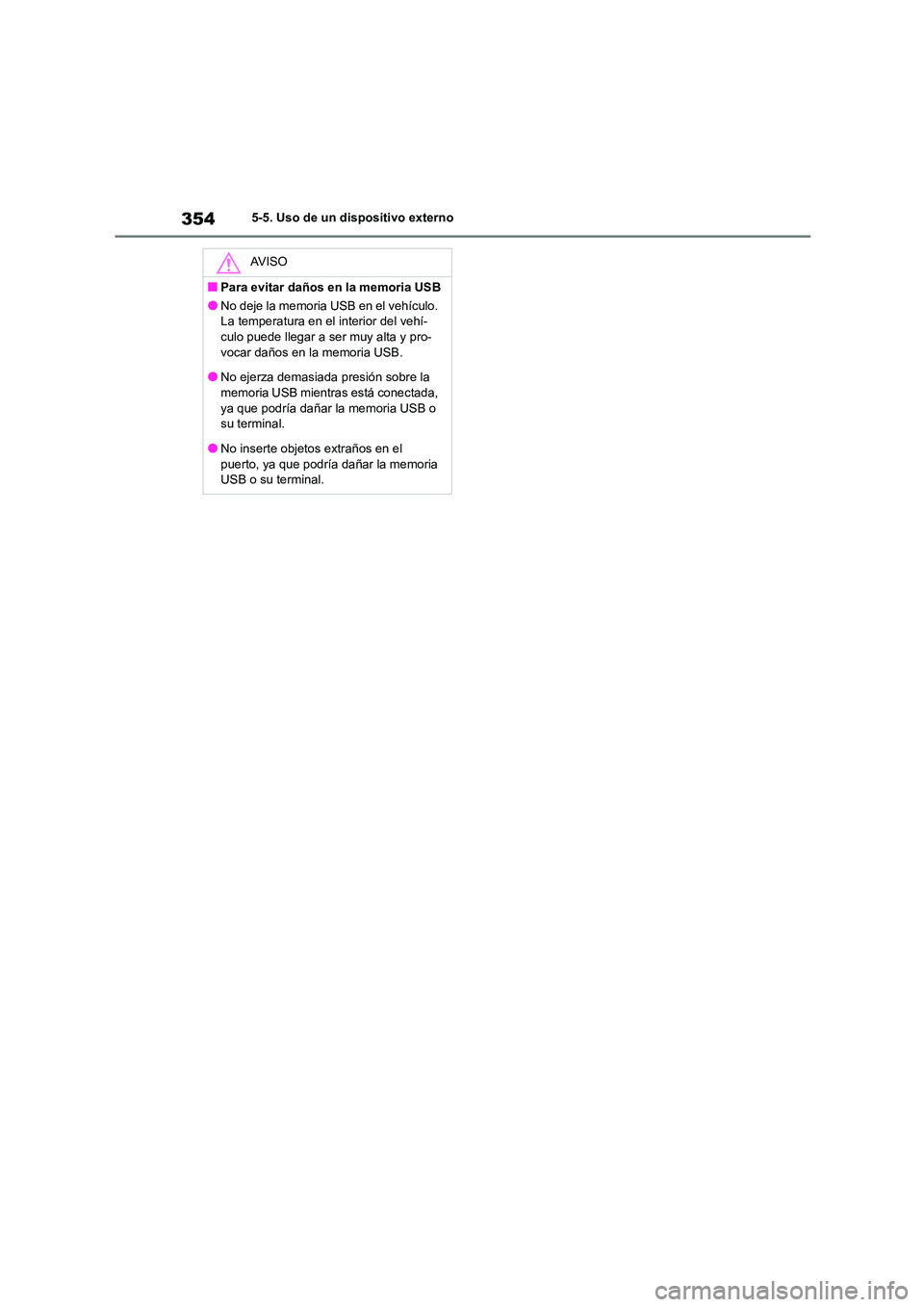
3545-5. Uso de un dispositivo externo
AV I S O
■Para evitar daños en la memoria USB
●No deje la memoria USB en el vehículo.
La temperatura en el interior del vehí-
culo puede llegar a ser muy alta y pro- vocar daños en la memoria USB.
●No ejerza demasiada presión sobre la
memoria USB mientras está conectada, ya que podría dañar la memoria USB o
su terminal.
●No inserte objetos extraños en el puerto, ya que podría dañar la memoria
USB o su terminal.
Page 357 of 690
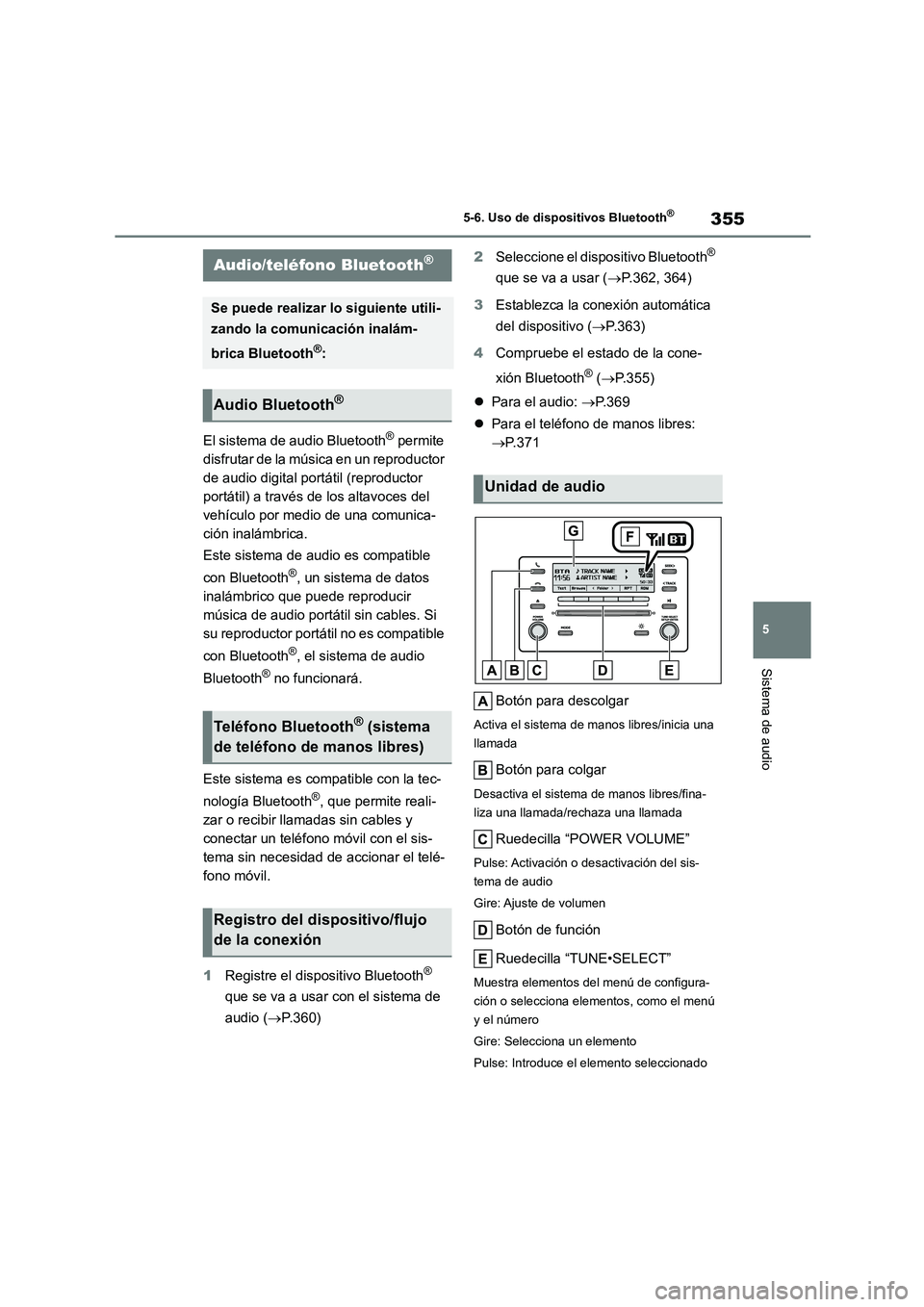
355
5
5-6. Uso de dispositivos Bluetooth®
Sistema de audio
5-6.Uso de dispositivos Bluetooth®
El sistema de audio Bluetooth® permite
disfrutar de la música en un reproductor
de audio digital portátil (reproductor
portátil) a través de los altavoces del
vehículo por medio de una comunica-
ción inalámbrica.
Este sistema de audio es compatible
con Bluetooth®, un sistema de datos
inalámbrico que puede reproducir
música de audio portátil sin cables. Si
su reproductor portátil no es compatible
con Bluetooth®, el sistema de audio
Bluetooth® no funcionará.
Este sistema es compatible con la tec-
nología Bluetooth®, que permite reali-
zar o recibir llamadas sin cables y
conectar un teléfono móvil con el sis-
tema sin necesidad de accionar el telé-
fono móvil.
1 Registre el dispositivo Bluetooth®
que se va a usar con el sistema de
audio ( P.360)
2 Seleccione el dispositivo Bluetooth®
que se va a usar ( P.362, 364)
3 Establezca la conexión automática
del dispositivo ( P.363)
4 Compruebe el estado de la cone-
xión Bluetooth® ( P.355)
Para el audio: P. 3 6 9
Para el teléfono de manos libres:
P. 3 7 1
Botón para descolgar
Activa el sistema de manos libres/inicia una
llamada
Botón para colgar
Desactiva el sistema de manos libres/fina-
liza una llamada/rechaza una llamada
Ruedecilla “POWER VOLUME”
Pulse: Activación o desactivación del sis-
tema de audio
Gire: Ajuste de volumen
Botón de función
Ruedecilla “TUNE•SELECT”
Muestra elementos del menú de configura-
ción o selecciona elementos, como el menú
y el número
Gire: Selecciona un elemento
Pulse: Introduce el elemento seleccionado
Audio/teléfono Bluetooth®
Se puede realizar lo siguiente utili-
zando la comunicación inalám-
brica Bluetooth®:
Audio Bluetooth®
Teléfono Bluetooth® (sistema
de teléfono de manos libres)
Registro del dispositivo/flujo
de la conexión
Unidad de audio
Page 358 of 690
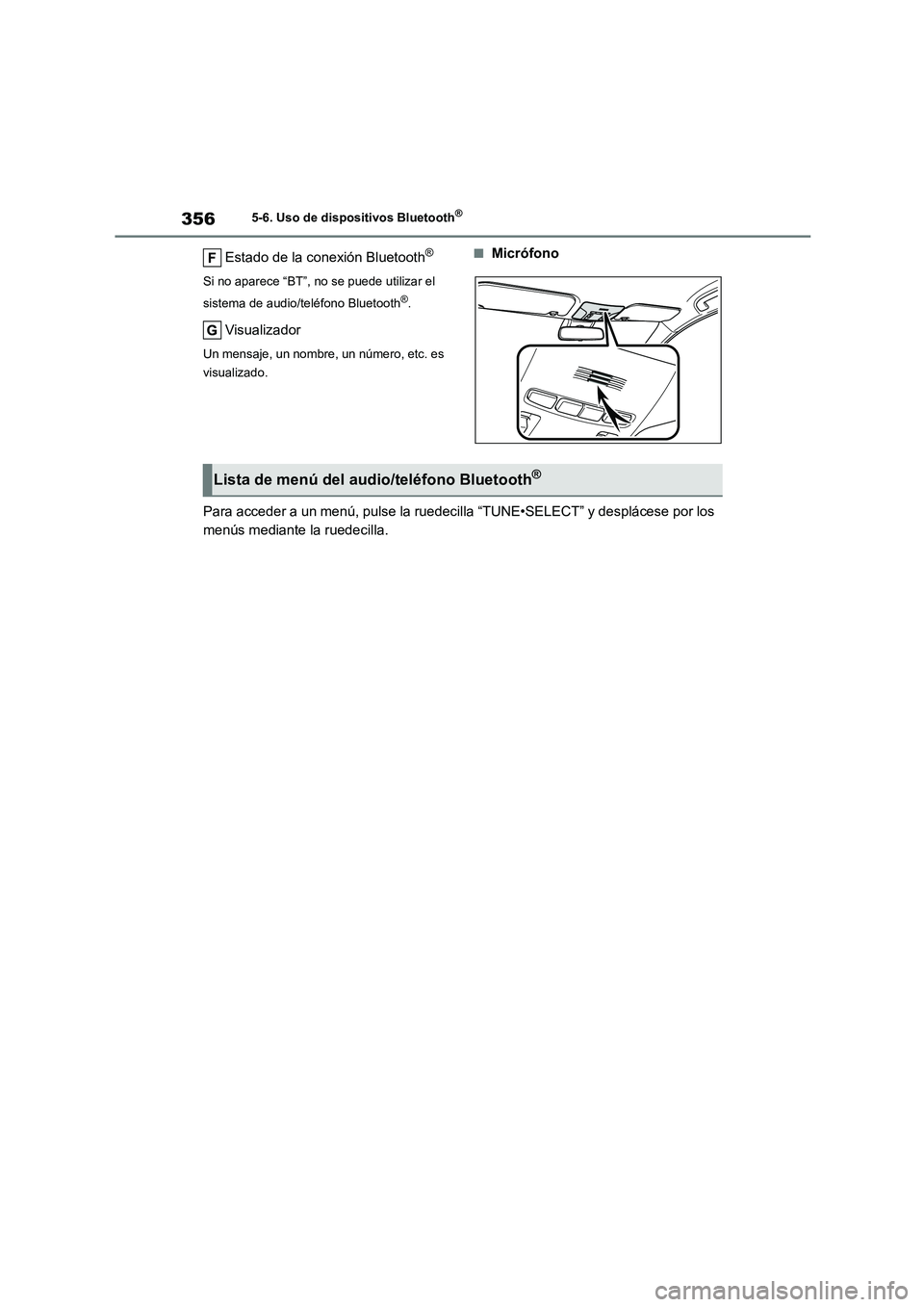
3565-6. Uso de dispositivos Bluetooth®
Estado de la conexión Bluetooth®
Si no aparece “BT”, no se puede utilizar el
sistema de audio/teléfono Bluetooth®.
Visualizador
Un mensaje, un nombre, un número, etc. es
visualizado.
■Micrófono
Para acceder a un menú, pulse la ruedecilla “TUNE•SELECT” y desplácese por los
menús mediante la ruedecilla.
Lista de menú del audio/teléfono Bluetooth®
Page 359 of 690
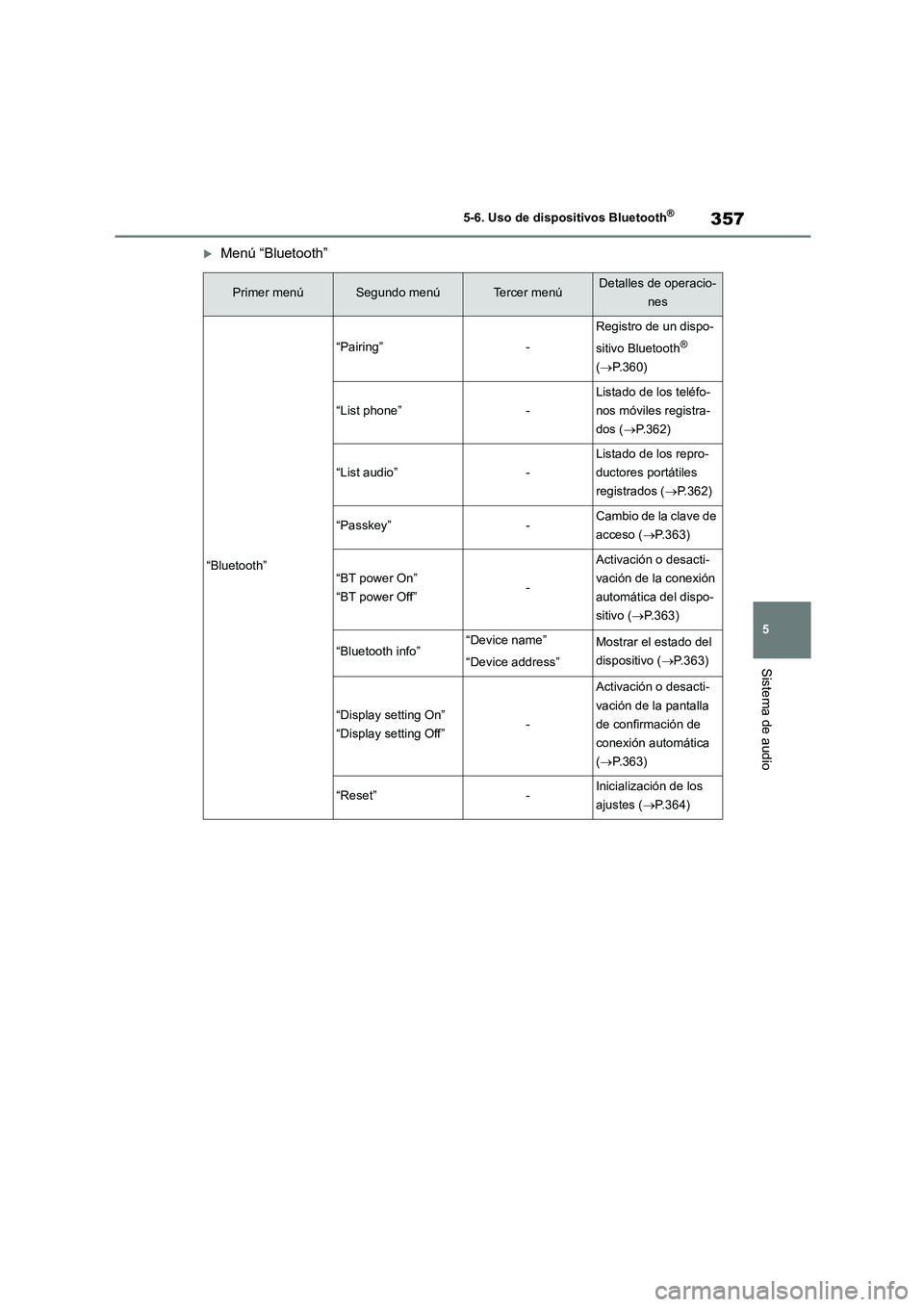
357
5
5-6. Uso de dispositivos Bluetooth®
Sistema de audio
Menú “Bluetooth”
Primer menúSegundo menúTercer menúDetalles de operacio-
nes
“Bluetooth”
“Pairing”-
Registro de un dispo-
sitivo Bluetooth®
( P.360)
“List phone”-
Listado de los teléfo-
nos móviles registra-
dos ( P.362)
“List audio”-
Listado de los repro-
ductores portátiles
registrados ( P.362)
“Passkey”-Cambio de la clave de
acceso ( P.363)
“BT power On”
“BT power Off”-
Activación o desacti-
vación de la conexión
automática del dispo-
sitivo ( P.363)
“Bluetooth info”“Device name”
“Device address”
Mostrar el estado del
dispositivo ( P.363)
“Display setting On”
“Display setting Off”-
Activación o desacti-
vación de la pantalla
de confirmación de
conexión automática
( P.363)
“Reset”-Inicialización de los
ajustes ( P.364)
Page 360 of 690
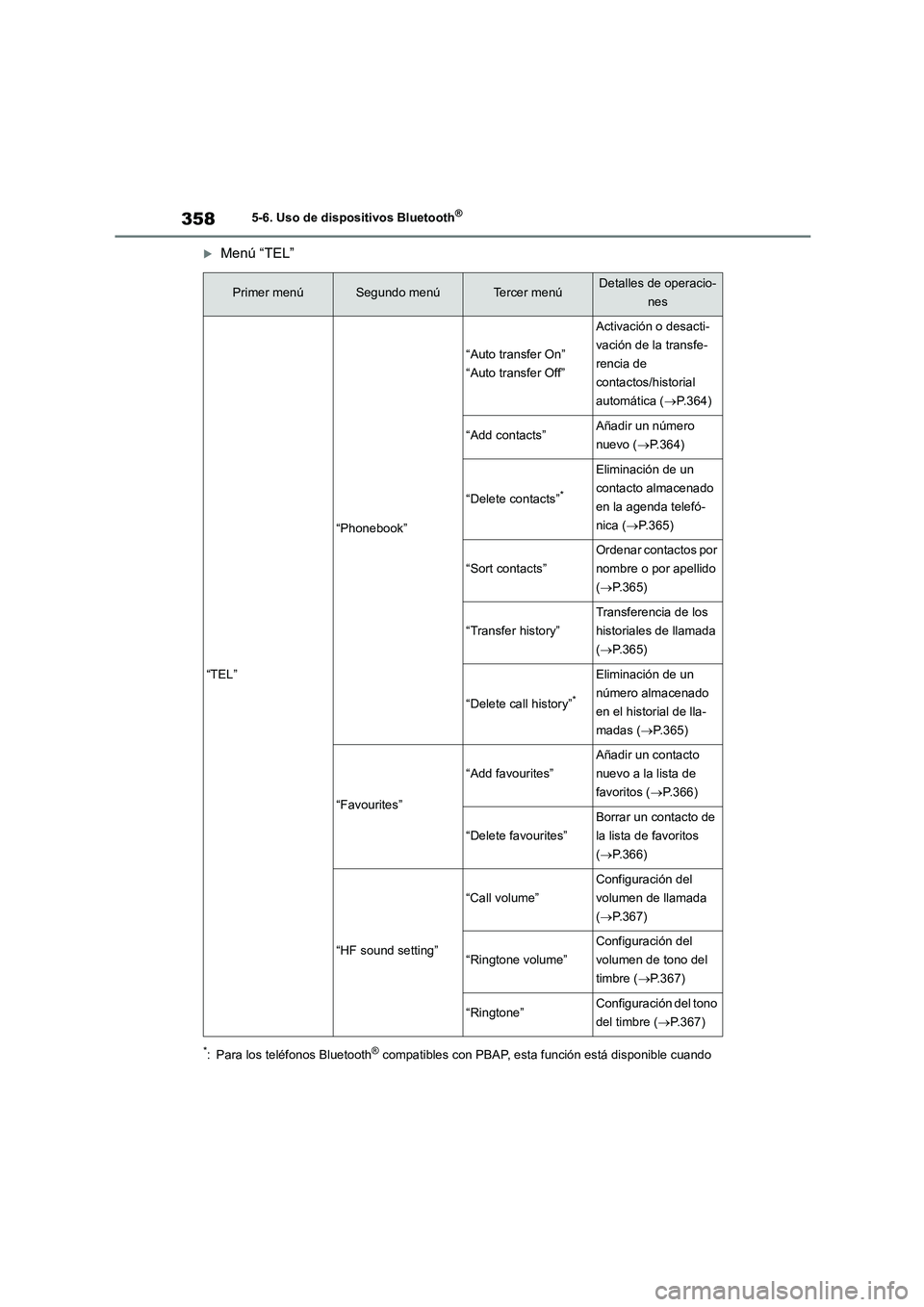
3585-6. Uso de dispositivos Bluetooth®
Menú “TEL”
*: Para los teléfonos Bluetooth® compatibles con PBAP, esta función está disponible cuando
Primer menúSegundo menúTercer menúDetalles de operacio-
nes
“TEL”
“Phonebook”
“Auto transfer On”
“Auto transfer Off”
Activación o desacti-
vación de la transfe-
rencia de
contactos/historial
automática ( P.364)
“Add contacts”Añadir un número
nuevo ( P.364)
“Delete contacts”*
Eliminación de un
contacto almacenado
en la agenda telefó-
nica ( P.365)
“Sort contacts”
Ordenar contactos por
nombre o por apellido
( P.365)
“Transfer history”
Transferencia de los
historiales de llamada
( P.365)
“Delete call history”*
Eliminación de un
número almacenado
en el historial de lla-
madas ( P.365)
“Favourites”
“Add favourites”
Añadir un contacto
nuevo a la lista de
favoritos ( P.366)
“Delete favourites”
Borrar un contacto de
la lista de favoritos
( P.366)
“HF sound setting”
“Call volume”
Configuración del
volumen de llamada
( P.367)
“Ringtone volume”
Configuración del
volumen de tono del
timbre ( P.367)
“Ringtone”Configuración del tono
del timbre ( P.367)